GoogleEarth(グーグルアース)の基本的な操作と機能
まずは基本的な操作を覚えよう
いくらGoogleEarthを使ってみようと言ってみても、使い方がわからなかったら使おうにも使えません。
ということでまずは基本的な操作方法や機能を紹介していきます。
ここではあまり掘り下げすぎても内容が難しくなってしまうので、以下の操作方法及び機能について紹介します。各機能のより詳細な使い方や便利な使い方は、また別のページで紹介する予定ですのでご了承ください。
【GoogleEarthの基本的な使い方や機能】とは
(1)マウスでGoogleEarthという地球儀を回したり、拡大したりする。
(2)GoogleEarthに国境や都道府県などの境界線を表示したり、道路や鉄道などの交通網を表示してみる。
(3)GoogleEarthのツールバーの各機能の簡単な紹介。
まぁここでは難しい操作は触れないので、気楽に楽しみながらGoogleEarthに慣れましょう。
マウスでGoogleEarthという地球儀を回したり、拡大したりする。
左クリックは移動
マウスでGoogleEarthを操作する際に左クリックを押しながら移動すると、高度がそのままで水平移動できます。
これはいちばん基本的な操作方法だと思いますが、まぁ直感的にも操作できますし、説明するまでもありませんかもしれませんね。
ちなみに「高度がそのまま」なので、GoogleEarthを起動した直後の初期位置のような高い位置で、この操作を行うと地球儀を回しているような感じになります。
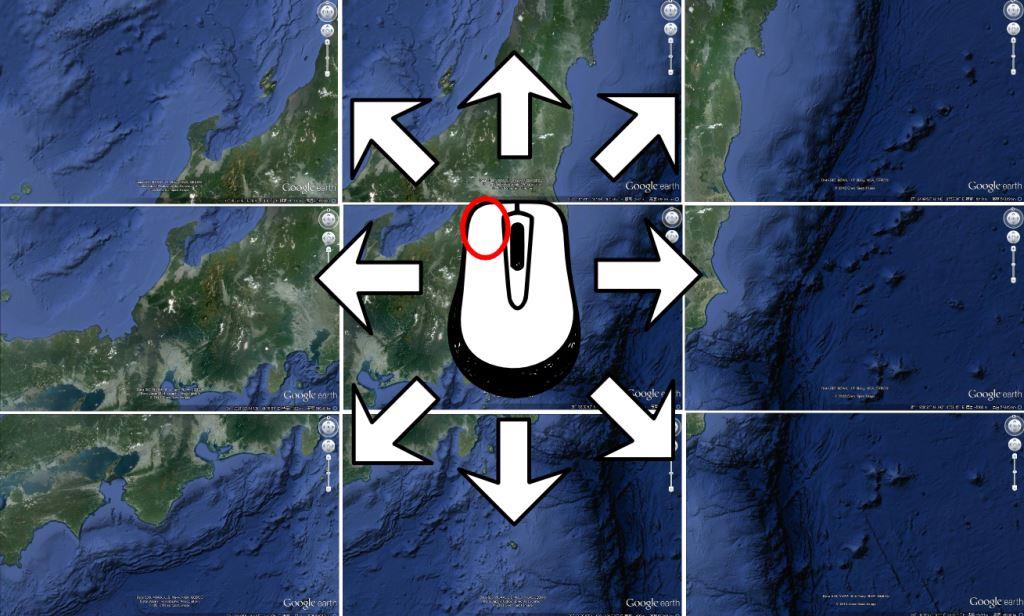
ホイールを回すと拡大、縮小
続いてはホイールを回してみましょう。この操作をするとマウスのある位置を基準に拡大や縮小が出来ます。これもGoogleEarthにとっては基本的な操作です。
まぁホイールを回せば拡大縮小するという操作は他のソフトなんかでもよくある操作なので、これも説明するまでもありませんかもしれませんね。
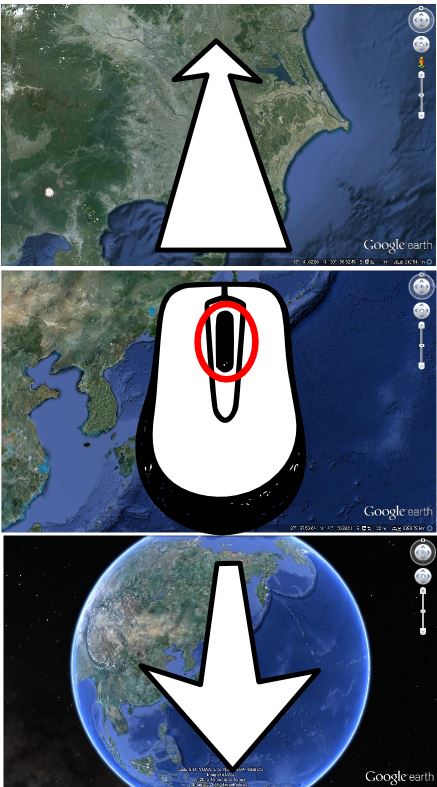
ホイールを押すと、その高度で視点の角度が変わる
次にホイールを押してみましょう。この操作は文章で表すと分かりにくいですが、その高度で視点の角度が変わります。
例えばホイールを押した状態でマウスを下に移動すれば、仰ぎ見る視点に変わり、上に移動すれば見下ろす視点に変わります。ちなみに左右に移動すると回転するのですが、感覚的にわかりづらいので自分で実際に試してみるのが手っ取り早いかと思います。
GoogleEarthでは高度をかなり下げると自動的に仰ぎ見る視点になったりすることが良くあるので、そこから直す際にホイールを押しての上移動は結構便利かもしれません。
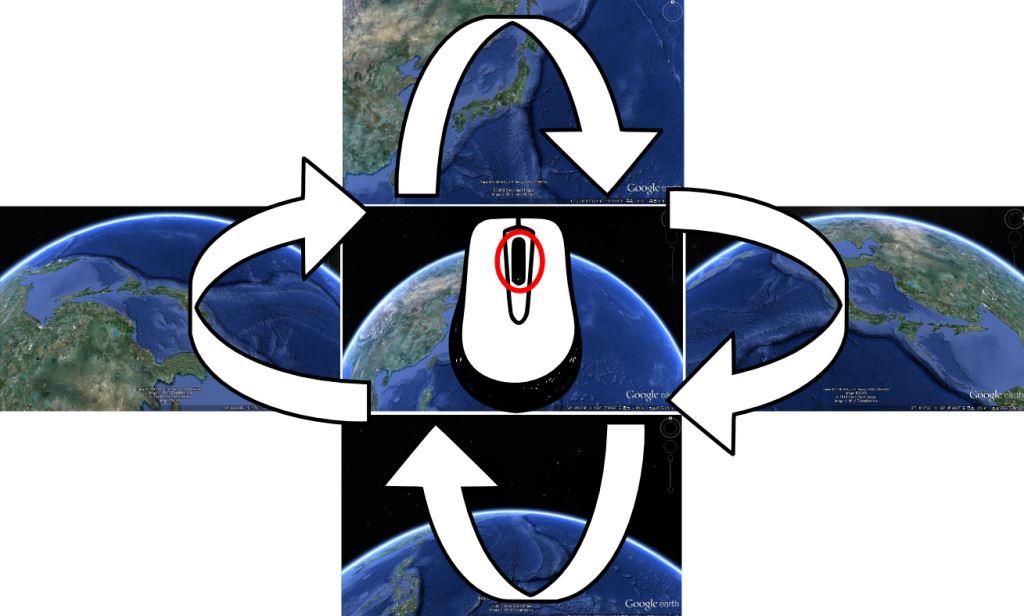
GoogleEarthの基本的な機能の紹介
境界線や道路、地名の表示なども簡単に出来る。
では今度は操作ではなくGoogleEarthの基本的な機能の紹介に移りましょう。
ここまではまぁ航空写真を使ったPC上で操作できる地球儀みたいなものと解説してきましたが、もちろんGoogleEarthの特徴はそれだけではありません。まず紹介するのは航空写真に付随して都道府県などの境界線や道路網、鉄道網と言った色々な地図情報を重ねて表示する機能です。
操作自体は非常に簡単でGoogleEarthの左下にある「レイヤ」というところで表示したいもののチェックを入れるだけ。これで色々なものを航空写真と重ねて表示することが可能です。
参考までに私が個人的によく使うと思うものを、画像と一緒に下にまとめておきます。
【GoogleEarthのレイヤで便利だと思うもの】
・境界線や地名:これは文句なしに一番使用頻度が高い。単純に航空写真を見るにしても、場所の確認に必要になるので。
・道路:一番基本的な交通網である道路はなんだかんだで、よく使用する。
・その他→交通→鉄道:「鉄道の交通網はどこにあるんだろう?」とちょっと探してしまうようなところに隠れてます。あまり使われないのでしょうか?個人的にはそれなりに使用。
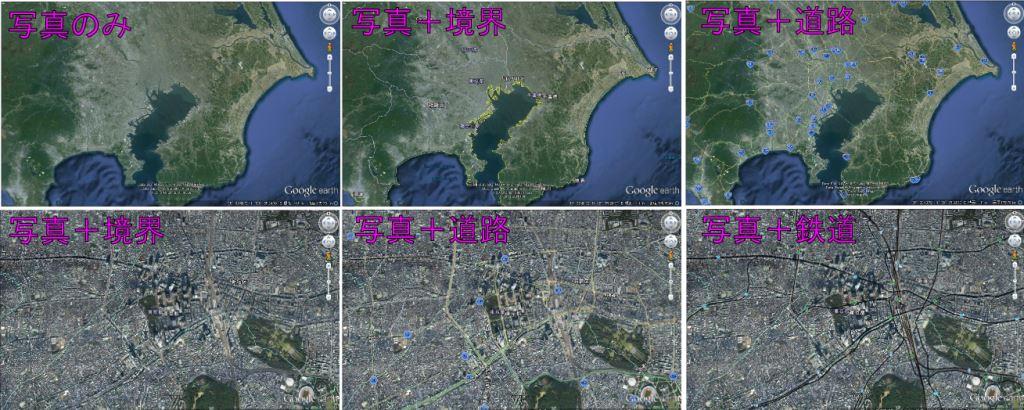
GoogleEarthのツールバーの各機能の簡単な紹介
自分で目印などを作成するのも簡単に出来る。
さて続いてはGoogleEarthの上部にあるツールバーの機能について簡単に紹介していきます。詳しく紹介をし始めると終わらなくなってしまうので、ここでは簡単に概要を解説していきます。詳細についてはまた別のページで説明するつもりなので、もっと深いところまで興味のある方は、そちらを見てみてください。
| ・目印の追加:ピン等のマークである一点に目印を付けます。目印を付けるとプロパティから緯度経度を調べることも可能。目印の種類はデフォルトで200弱ぐらいあります。 |
| ・ポリゴンの追加:GoogleEarth上に多角形を作成します。角の数は任意で作成でき、枠の色や塗りつぶしの色、透過度が指定できます。 |
| ・パスの追加:GoogleEarth上に線を作成します。線を構成する点数は任意で作成でき、プロパティから、その線の長さがわかります。 |
| ・イメージオーバーレイ:GoogleEarth上に画像を表示します。画像は縦横の引き伸ばしや回転が可能です。 |
| ・ツアーの録画:GoogleEarthの操作を録画することが出来ます。いわゆる「ツアー」などはこの機能で録画して作成します。 |
| ・過去のイメージの表示:その地点に存在する過去の航空写真を表示することが出来ます。基本的にGoogleEarthで表示されている画像は最新のもので過去の写真から変遷を見ることが出来ます。 |
| ・日照の表示:太陽の昇り具合による日光の当たり方がわかります。個人的には何に使うのかあまりよくわからない機能。 |
| ・星空の表示:星空を表示することが出来ます。星座を線で表示してくれる機能があれば、もっと面白いと思う。 |
| ・火星の表示:火星を表示することが出来ます。月や星座はともかく火星は一体だれが見るんだろうか・・・・。 |
| ・月の表示:月を表示することが出来ます。「宇宙兄弟」が好きな人なら、きっと興味が湧くはず。NASAが撮影した写真なんかも見れて好きな人にはたまらない。 |
| ・定規の表示:距離が測れる。正直「パス」とほとんど変わらない。 |
 |
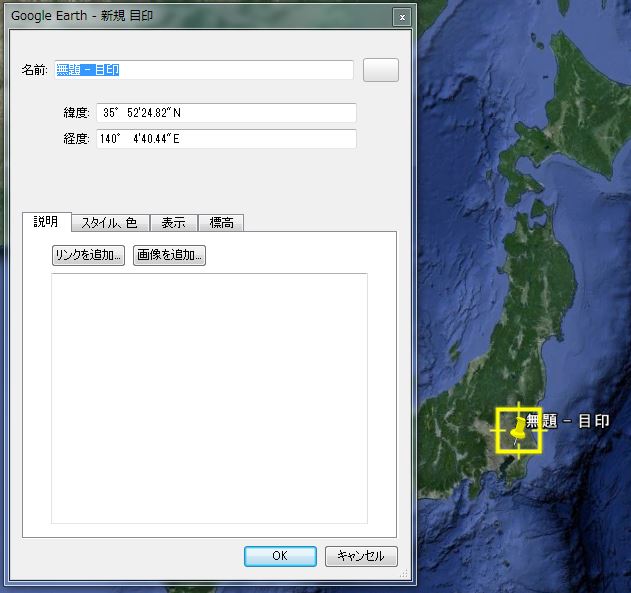 目印の追加 目印の追加 |
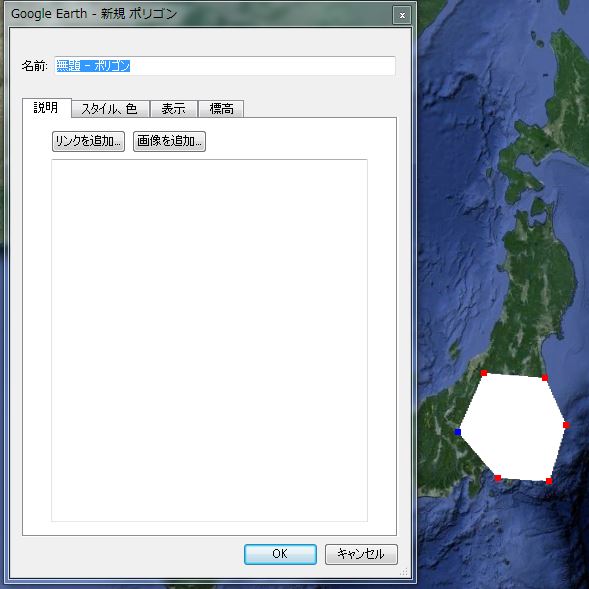 ポリゴンの追加 ポリゴンの追加 |
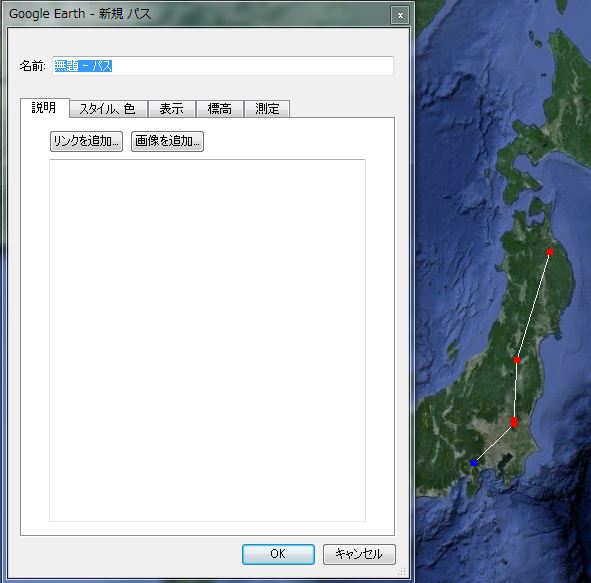 パスの追加 パスの追加 |
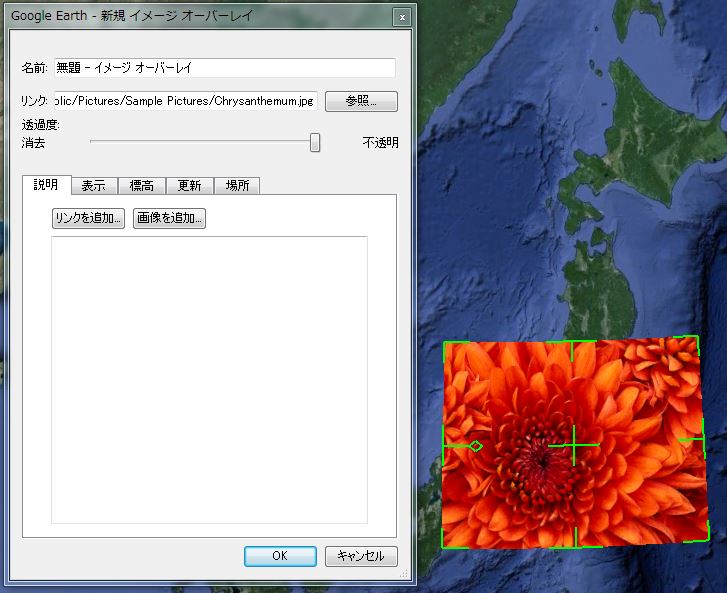 イメージオーバーレイ イメージオーバーレイ |
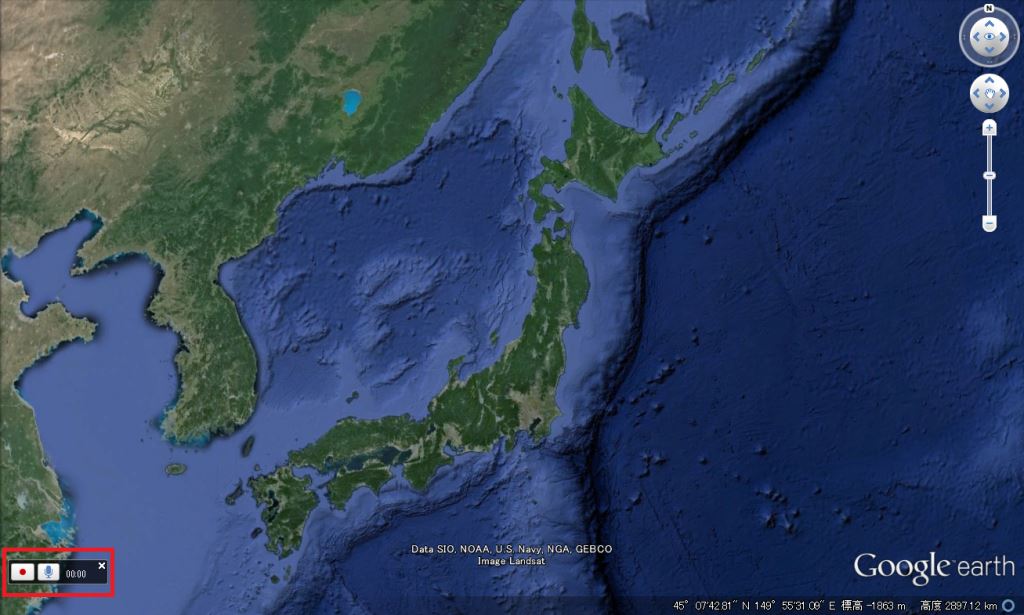 ツアーの録画 ツアーの録画 |
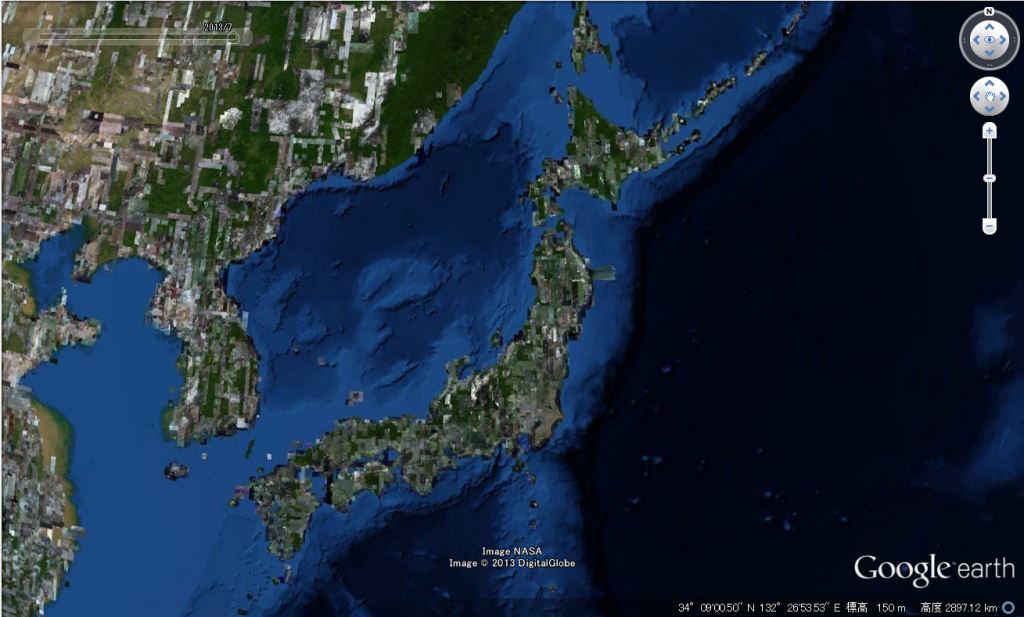 過去のイメージの表示 過去のイメージの表示 |
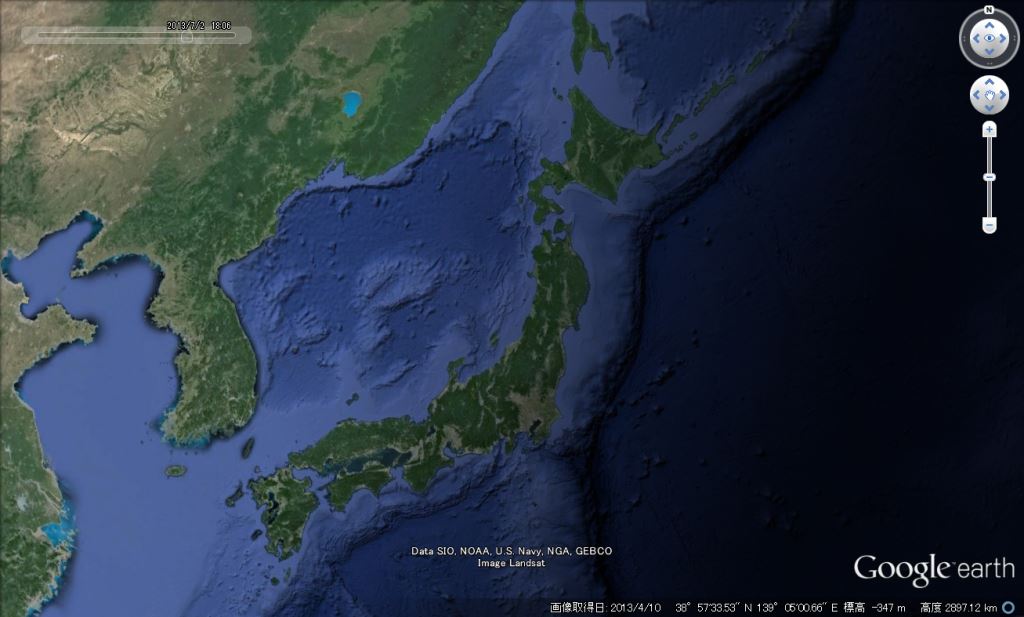 日照の表示 日照の表示 |
|
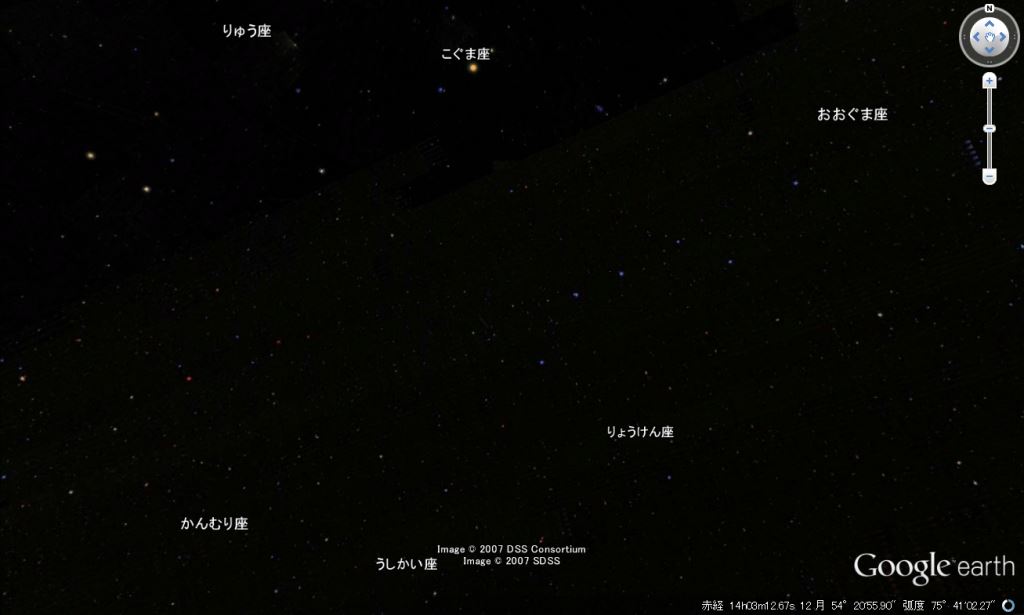 星空の表示 星空の表示 |
 火星の表示 火星の表示 |
 月の表示 月の表示 |
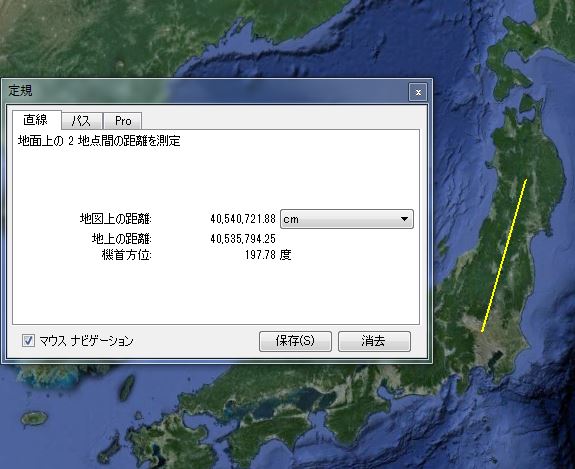 定規の表示 定規の表示 |